
环形阵列是指通过围绕指定的中心点或旋转轴复制选定对象来创建阵列。创建环形阵列的示例如图3-18所示。该环形阵列的创建步骤如下。读者可以打开配套资源包提供的“环形阵列.dwg”文档来练习。
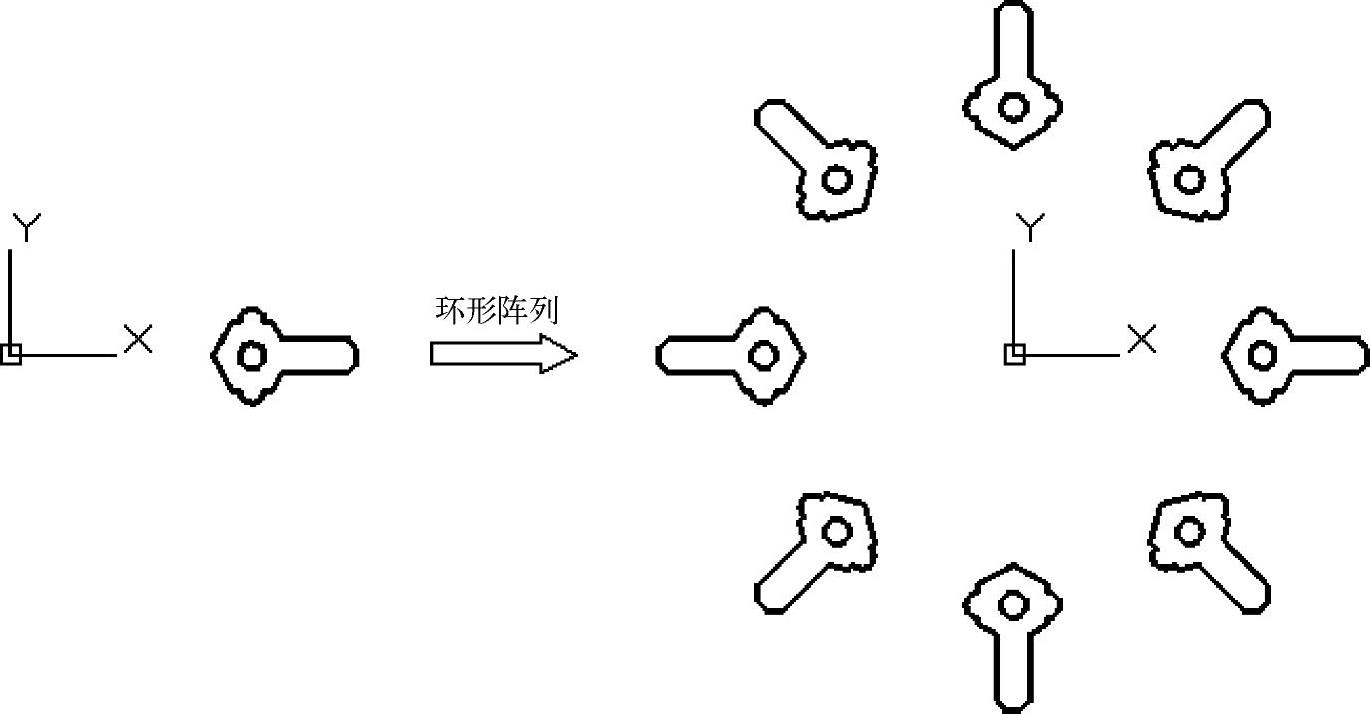
图3-18 环形阵列示例
(1)从“修改”面板中单击“环形阵列”按钮 。
。
(2)根据命令行提示,进行如下操作来完成环形阵列。
命令:_arraypolar
选择对象:指定对角点:找到11个 //框选要阵列的整个图形
选择对象:↙
类型=极轴 关联=是
指定阵列的中心点或[基点(B)/旋转轴(A)]:0,0↙
选择夹点以编辑阵列或[关联(AS)/基点(B)/项目(I)/项目间角度(A)/填充角度(F)/行(ROW)/层(L)/旋转项目(ROT)/退出(X)]<退出>:I↙
输入阵列中的项目数或[表达式(E)]<6>:8↙(www.daowen.com)
选择夹点以编辑阵列或[关联(AS)/基点(B)/项目(I)/项目间角度(A)/填充角度(F)/行(ROW)/层(L)/旋转项目(ROT)/退出(X)]<退出>:F↙
指定填充角度(+=逆时针、-=顺时针)或[表达式(EX)]<360>:360↙
选择夹点以编辑阵列或[关联(AS)/基点(B)/项目(I)/项目间角度(A)/填充角度(F)/行(ROW)/层(L)/旋转项目(ROT)/退出(X)]<退出>:AS↙
创建关联阵列[是(Y)/否(N)]<是>:Y↙
选择夹点以编辑阵列或[关联(AS)/基点(B)/项目(I)/项目间角度(A)/填充角度(F)/行(ROW)/层(L)/旋转项目(ROT)/退出(X)]<退出>:ROT↙
是否旋转阵列项目?[是(Y)/否(N)]<是>:Y↙
选择夹点以编辑阵列或[关联(AS)/基点(B)/项目(I)/项目间角度(A)/填充角度(F)/行(ROW)/层(L)/旋转项目(ROT)/退出(X)]<退出>:↙
如果激活功能区,那么单击“环形阵列”按钮 ,选择要阵列的图形对象并按<Enter>键,接着指定阵列的中心点,则功能区出现图3-19所示的“阵列创建”选项卡,用户可以利用该选项卡来为环形阵列设置相关的参数,然后单击“关闭阵列”按钮
,选择要阵列的图形对象并按<Enter>键,接着指定阵列的中心点,则功能区出现图3-19所示的“阵列创建”选项卡,用户可以利用该选项卡来为环形阵列设置相关的参数,然后单击“关闭阵列”按钮 。
。

图3-19 “阵列创建”选项卡
免责声明:以上内容源自网络,版权归原作者所有,如有侵犯您的原创版权请告知,我们将尽快删除相关内容。





